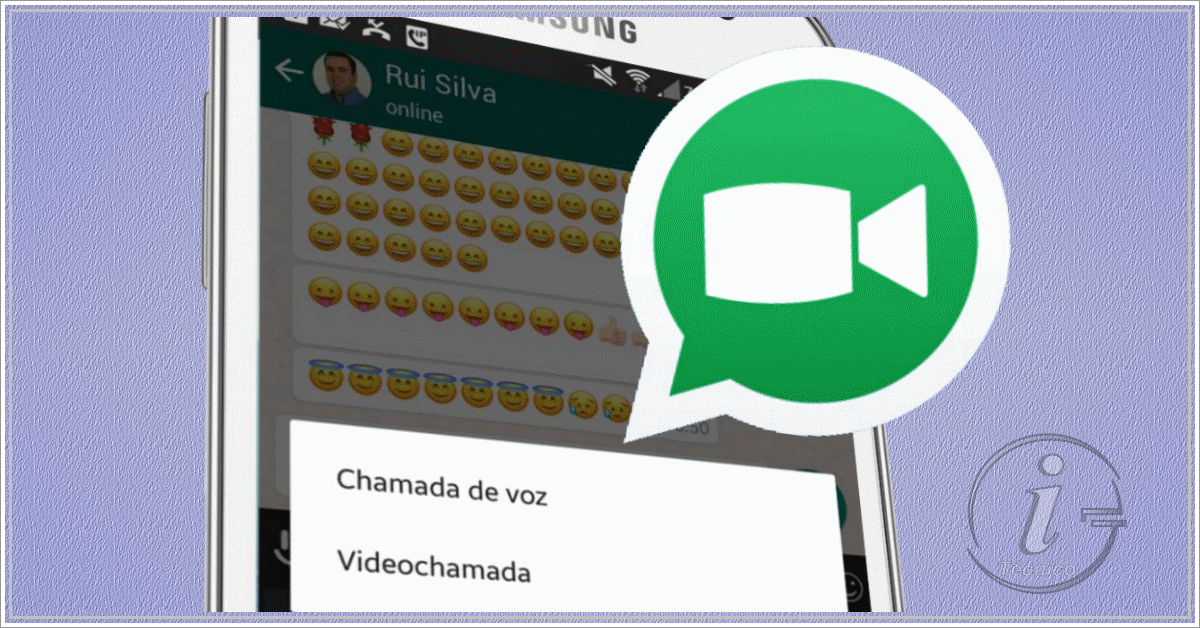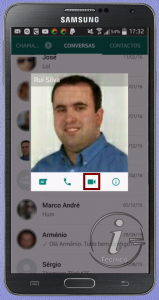Você sabe como fazer videochamadas (chamadas de vídeo) com o WhatsApp?
Veja neste artigo como fazer videochamadas (chamadas de vídeo) com o WhatsApp com smartphones Android.
Se você tem a versão 2.16.352 do WhatsApp instalada no seu smartphone Android, você já está apto a receber e fazer ligações com vídeo. Esta novidade foi anunciada aqui (clique para ver).
Caso você repare que não tem ainda a opção de ligar com videochamada (chamada de vídeo) na conversa do seu contacto ou o ícone no separador das conversas, deverá actualizar a sua versão no Play Store.
Não aceite nem faça mais nenhuma outra actualização que não seja via Play Store.
Como fazer uma videochamada?
Existem dois métodos para realizar uma videochamada (chamada de vídeo). Veja quais são e siga os passos.
Método 1 – Via conversa (bate-papo)
Passo # 1 – Abra uma conversa com quem você quer fazer a videochamada (chamada de vídeo).
Passo # 2 – Toque no telefone no canto superior do ecrã (tela).
Passo # 3 – Toque em videochamada (chamada de vídeo).
Método 2 – Janela principal
Passo # 1 – Abra o separador das conversas.
Passo # 2 – Toque na fotografia do seu contacto.
Passo # 3 – Toque na câmara que está logo abaixo.
Veja aqui o vídeo:
Como receber uma videochamada?
Quando receber uma videochamada (chamada de vídeo), a imagem da sua câmara aparecerá logo, o que significará que é uma videochamada (chamada de vídeo). Você poderá atender deslizando ou rejeitar tal como na chamada de voz.
Como desligar a videochamada?
Para desligar uma videochamada (chamada de vídeo) basta clicar no botão vermelho que vai aparecer assim que atender a chamada.
Durante a videochamada…
Você poderá deslizar a imagem da sua câmara de um lado para o outro e colocá-la na parte superior ou inferior do ecrã (tela) do seu smartphone.
Se você voltar para a conversa (chat) ou se sair para outra aplicação, a imagem da sua câmara irá ficar pausada e o seu contacto irá receber um aviso no meio do ecrã (tela).
Esse mesmo aviso aparecerá quando for efectuada uma troca de ligação de Wi-Fi para dados móveis e vice-versa.
Curiosidades
- Se você estiver em uma chamada de voz “normal” do WhatsApp e quiser fazer uma videochamada (chamada de vídeo) para esse mesmo contacto, você vai ter de finalizar essa chamada e mandar uma videochamada (chamada de vídeo), pois por enquanto ainda não existe essa possibilidade de pedir uma videochamada (chamada de vídeo) durante a chamada de voz “normal”.
- A videochamada (chamada de vídeo) ainda não se encontra disponível para grupos.
- Se você está efectuando uma videochamada (chamada de vídeo) e aparecer que não é possível estabelecer a videochamada (chamada de vídeo), significa que o seu contacto não tem a última versão do WhatsApp.
E você já testou esta novidade? Deixe-nos o seu comentário.